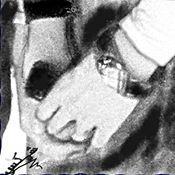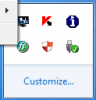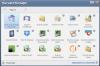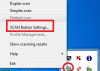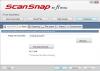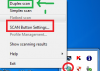نجوم المشاركات
Popular Content
Showing content with the highest reputation on 03/09/15 in مشاركات
-
السلام عليكم ورحمة الله تعالى وبركاته استاذى الجليل ومعلمى القدير >>> جزاكم الله خير الجزاء اولا اعتذر عن تغيبى عن المنتدى وتأخرى فى الرد لشدة مرضى. ثانيا حاولت تلك الطريقة وكنت اعرفها مسبقا ولكن دون جدوى ثالثا الحمد لله رب العالمين الذى تتم بنعمته الصالحات فلله الحمد كما ينبغى لجلال وجهه ولعظيم سلطانه بتفضله سبحانه وتعالى على بالحصول على نتيجة ممتازة لحل هذه المشكلة العويصة فلقد قمت بإزاله برنامج الاوفيس نهائيا واعادة تصطيبه من جديد دون جدوى ولكن هدانى الله بالتفكير فى انه بسبب ازالة الاوفيس واعادة تصطيبه يدل عدم حل تلك المشكله على انها لم تكون مشكلة فى برنامج الاوفيس حيث لو انها كذلك كانت انتهت وتم تلافيها لذلك توقعت ان المشكلة تكمن فى ملفات تسجيل نسخة الاوفيس والتى تتعلق بنظام التشغيل اى فى الريجسترى registry وعلى هذا الاساس بدأت رحلة البحث الطويلة والمضنية على الانترنت ووفقنى الله لوجود الحل فى احد المنتديات الاجنبية وهذا من امانة النقل بعد إذن استاذى الجليل ومعلمى القدير اعرض حل المشكله حتى تعم الفائدة اولا يجب عمل مستخدم جديد من لوحة التحكم Cntrolpanel - على سبيل المثال او كما فعلت انا المستخدم Guest - التغير الى المستخدم الجديد بإسم Guest كما هو موضح فى الصورة الاتية ثانيا بعد الدخول الى النظام عن طريق المستخدم Guest يجب الذهاب الى هذا المسار فى الريجسترى registry [HKEY_CURRENT_USER\Software\Microsoft\Office\15.0\Access\Security] لمن لا يعرف طريق الوصول - الضغط على مفتاحى windows key + R من الكيبورد كما فى الصورة التالية - تفتح النافذة التالية تلقائيا - نكتب المر التالى regedit ثم نضغط على زر الامر OK كما فى الصورة التالية - تفتح نافذة الريجسترى كما فى تلك الصورة اتبع الخطوات فى الصور الذى يتم اختيارها --- : HKEY_CURRENT_USER --- : \Software --: \Microsoft --: \Office --: \15.0 للعلم الرقم 15.0 يدل على اصدار الاوفيس انا اعمل على الاصدار 2013 لذلك رقم الاصدار هو 15.0 وارقام الاصدارات المختلفة كالاتى على ما اعتقد طبعا مفيش رقم 13 لانهم لايحبوا هذا الرقم ويتشائمون منه ☺ اوفيس 2000 09.0 اوفيس 2002 10.0 اوفيس 2003 11.0 اوفيس 2007 12.0 اوفيس 2010 14.0 اوفيس 2013 15.0 --: \Access --: \Security وبعد الوصول الى تلك النافذة يتم تصدير الــ Security يتم عمل تصدير بالضغط بالماوس على Security ثم اختيار الامر Export كما فى الصورى الاتية يتم اختار مكان لحفظ الملف ( مسار ) الناتج عن التصدير وكذلك اختيار اسم له وأخيرا يتم تغير المستخدم الى المستخدم الاصلى ثم الدخول لمسار الملف الذى تم تصديره من الخطوة السابقة والضغط عليه بالماوس وتفعيله وبهذا يتم حل المشكله حل جزرى ان شاء الله اعتذر للاطاله وأرجوا ان يكون فى موضوعى افادة ان شاء الله وهذا رابط خارجى للصور لمن ارادها مجمعه نظرا لكبر الحجم لم استطع رفعها على المنتدى الرابط من هنا2 points
-
تم ضم الجدول مع ملاحظة التالي : 1- تغيير نوع حقلي الصف والشعبة من نصي الى رقمي ( قد يحدث تعارض عند اللصق مستقبلا ) 2- من الآن سيكون المصدر لبيانات الطلاب هو الاستعلام وليس جدول الاسماء والسبب هو اظهار الاسم الثلاثي للطالب في النماذج والتقارير اما في الشهادات الرسمية فيمكن الرجوع الى الجدول لاستخراج الاسم كاملا ADrjat.rar2 points
-
السلام عليكم ورحمة الله وبركاته أقدم لكم دالة معرفة UDF تقوم بدمج وجمع النصوص كما تفعل الدالة CONCATENATE ، ولكن مع اختلاف في النتائج ، حيث تتميز الدالة المعرفة بالحفاظ على تنسيق الخلايا التي يتم دمجها معاً. وقد وضحت بالأمثلة في الملف المرفق معظم الحالات للدالة المعرفة ، وكيف أن النتائج تكون مختلفة عن الدالة CONCATENATE ، وأترككم مع الملف المرفق ومع الأمثلة التي توضح الفرق بينهما. للمزيد حول الموضوع يرجى زيارة الرابط التالي رابط الموضوع من هنا1 point
-
السلام عليكم ورحمة الله ... اخواني انا عندي 3 قاطرات بدي ورقة اكسل لحساب مصروف الوقود بهاي القاطرات او اكسس وبتمنى تساعدوني بسرعة ... وبكون الكن ممنونة والكن من الدعاء ..1 point
-
السلام عليكم أساتذتي الكرام بدايةً قام الأستاذ أبو أدم مشكوراً بتزويدي ببرنامج للوثائق وقد قمت بالتعديل عليه ليصبح برنامج للأرشفة وحفظ المراسلات ================================================================= عملي يعتمد في المقام الأول على جهاز الماسح الضوئي ليسحب الوثائق بصيغة pdf والماسح الذي لدي هو من نوع fujitsu fi7160 كما في الصورة ================================================================ هذا النوع من الأجهزة يعطي خيارين لسحب الصور أما بصيغة jpg أو pdf وللتحويل الى نوع pdf توجد هذه الأداة Scan Snap وهذه صورتها عند سحب الصورة تظهر هذه الرسالة ويتم إغلاقها لكي يتم الحفظ في ملف الحفظ المحدد مسبقاً علماً بأنه لا بد من إختيار مجلد الحفظ في هذه الأدة عن طريق الضغط عليها وإختيار كما في الصورة لتظهر هذه الصفحة ============================================================ المطلوب أن يتم التحكم بكل هذه الخطوات السابقة (تتم يدويا) عن طريق الكود في الأكسس إبتداء من المقدرة على تغيير مجلد الحفظ وحتى القيام بسحب الأوراق لانه لسحب الأوراق لابد من الضغط على زر في الماسح علماً أنه يمكن أن يتم عن طريق الضغط Duplux Scanعلى ما هو مبين في الصورة يتم سحب الأوراق ================================================= ملاحظة استطعت القيام بعمل زر لتشغيل الماسح في وضع مسح بصيغة pdf وهذا هو الكود Shell "C:\Program Files\fiScanner\ScanSnap Manager\PfuSsMff" وشكراً1 point
-
السلام عليكم ورحمة الله وبركاته الى جميع من استفدت منهم فى هذا المنتدى (الصرح العلمى العظيم اوفيسنا ) اقدم هذا العمل وهو ابجدة الاسماء بالمعادلات العاديه والبيفوت تيبل وهذا بعد الكود الرائع من استاذى الحبيب (ملك المعادلات)جمال عبدالسميع وانا اقدم هذه المعادله من بعده واسال الله العلى العظيم ان يتقبل منا ومنكم جميع الاعمال الصالحه تقبلوا خالص تحياتى تلميذ فى اوفيسنا /محمد الريفى ابجدة الاسماء.rar1 point
-
السلام عليكم ورحمة الله وبركاته طبعاً فيه ناس أول ما شافت العنوان ، دخلت على الموضوع عشان تعرف مين (فريدة) اللي بتكلم عنها ... فريدة دي مش فريدة اللي ف بالكم يا أحباب !! فريدة بمعنى غير مكررة .. الدالة التي أقدمها لكم اليوم دالة تقوم بتوليد (ومحدش يعلق عليها ..فريدة دي مش داية ..ولا حتى دكتورة نسا) ...الدالة تولد أرقام عشوائية .. واحد فتك هيقولي طيب ما فيه دالة اسمها Randbetween بتعمل اللي بتقول عليه وبتولد أرقام عشوائية بين رقمين .. الكلام صحيح ، لكن عيب الدالة دي ، اللي عملتها مايكروسوفت إنها بتولد أرقام عشوائية لكن الأرقام بتتكرر !! ..كان ممكن يضيفوا ليها إضافة ...بس مخدوش بالهم المهم الدالة بتاعتنا النهاردة ..بتعمل نفس الكلام ، لكن مع اختلاف إن الأرقام بتكون غير مكررة (فريدة) ..كدا إنتو عرفتو فريدة .. بس عشان نقدر نستخدم الدالة لازم نتعامل معاها بشكل مختلف غير اللي اتعودنا عليه ، إحنا اتعودنا نكتب المعادلة ونسحب ..هنا الوضع (لا أقصد وضع الجنين) أقصد وضع كتابة المعادلة مختلف تماما عما تعودنا .. في المرفق شرح لكيفية تطبيق الدالة أترككم مع الملف ، كما أترككم في رعاية الله وأمنه .. تقبلوا تحيات فريدة (دي واحدة والله ولا أعرفها) إلى لقاء ..دمتم بود Random Integers Without Repetition UDF Function.rar1 point
-
شكرا ابو آلاء على المتابعة معذرة انا غفلت عن ان اضع المسافات بين الاسماء اخواني : بعد ان نستكمل هذا الجزء من الدرس ان شاء الله سنطرح خيارا او طريقا آخر في ادخال الدرجات وهو ادخال جميع المواد لطالب واحد اخواني : الخطوة التالية من الدرس هي كيفية ربط الحقل في النموذج بما يناسبه من حقول الجدول1 point
-
1 point
-
1 point
-
1 point
-
حياك الله أخي ابولآء انا انسان بسيط واحب البساطة ، المسألة جدا سهلة ، خلي الصورة بالحجم المطلوب ، وبالاسم المطلوب ، وكله عال العال ، وبدون أكسس الله يسلمك ، النجار عنده جميع الادوات للاستعمال ، لها السبب فهو لا يستخدم المطرقة لكل اعماله ، لهذا ، انا استخدم الاداة الصح ، للعمل الصح ، وفي الكثير من الاحيان ، هذه الاداة لا تكون برنامج الاكسس أخي ابو حجون نعم ممكن عمل هذا ، ولكنك لم تطلبه ، وانا نفذت بجلدي من الشغل الزائد لكن ، لا انصح بهذه الطريقة ، إلا اذا كانت جميع الصور بالحجم الصحيح جعفر1 point
-
بارك الله فيك استاذى الفاضل اسم الطالب ملتصق فى الاستعلام عدلته ليكون هكذا studName: [studName1] & " " & [studName2] & " " & [Nickname]1 point
-
1 point
-
أخى الكريم أولا أنا لم أرى أية دوال فى الملف ثانيا أنت لم توضح ماذا تريد من الدوال حتى يمكن تصميمها؟1 point
-
1 point
-
السلام عليكم اخى الحبيب / ياسر أولا انى احبك في الله ثانيا انا حديث العهد بالاكواد لذا يشرفني ان اكون تلميذا لكل أعضاء المنتدى ولا ابخل عليهم عندما أرى شيء مفيد ان أقول كلمه ثناء والا اكون مثل عابر السبيل الذى يشر ب من ماء السبيل ولا يدعوا لمن وضع السبيل ان يجعله الله في ميزان حساناته وجزاك الله خيرا اخى الحبيب1 point
-
اخى فى الله الاستاذ // محمد الريفى بارك الله فيكم نفس التعديل الذى توصلت اليه والحمد لله تعالى سبقتنى برفع ملفكم المتوافق مع ملفى إذن لاداعى لرفعه ..... سهرتك معايا واعانكم الله تعالى الله أسأل أن يوفقكم لما فيه الخير والرشاد وافراحترامى وتقديرى1 point
-
السلام عليكم ورحمة الله اخويا وحبيبي واستاذي ياسر خليل ابو البراء لا مش عينك الحلوة بل روحك هي الاحلى حلوه بطيبتك وذوقك واخلاقك وصبرك و...و...و... إلخ. فعلا ماكنت اعرفك بهذه الصفات الطيبه. كفيت ووفيت وزياده صدقني الدعوة بظهر الغيب والله وصلتك قبل ان تطلبها.ارجوا من الله ان يتقبلها . كل الطرق تؤدي إلى روما ههههههاي هذه تذكرني بك وبإلاستاذ احمد والله احفظ لكم الجم من الجميل جزاكم الله خير الجزاء1 point
-
جرب الكود التالي (من مكتبة الأكواد ..المشروع الكبير الذي توقف) يقوم الكود بتحويل امتداد الملف الحالي من XLSM إلى XLSX (أي ملف بدون أكواد). الكود مفيد في حالة أردت إعطاء نسخة من المصنف الذي تعمل عليه لشخص ما ، للتخلص من الأكواد ، لأنه يقوم بحفظ المصنف بصيغة XLSX ، وهذه الصيغة لا تحفظ الأكواد. Option Explicit Public Sub ConvertXLSMtoXLSX() 'عرف متغيرات تشير للملف الحالي Dim SourceFile As String: SourceFile = ThisWorkbook.FullName Dim SourceName As String: SourceName = ThisWorkbook.Name Dim SourcePath As String: SourcePath = ThisWorkbook.Path & "\" 'عرف ملف مؤقت من أجل التحويل Dim TempFile As String: TempFile = Replace(SourceFile, ".xlsm", "_TEMP.xlsm") Application.DisplayAlerts = False 'احفظ الملف أولاً ThisWorkbook.Save 'عرف متغير للوصول لملفات Dim fso As Object: Set fso = CreateObject("Scripting.FileSystemObject") 'احذف الملف المؤقت إذا وجد On Error Resume Next fso.deletefile TempFile, True On Error GoTo 0 'اعمل نسخة من الملف الحالي fso.CopyFile SourceFile, TempFile, True 'افتح النسخة المؤقتة Dim TempWB As Workbook Set TempWB = Workbooks.Open(TempFile) 'احفظ باسم و حول امتداد الملف ActiveWorkbook.SaveAs Filename:=SourcePath & Left(SourceName, Len(SourceName) - 5) & ".xlsx", FileFormat:=xlOpenXMLWorkbook, CreateBackup:=False 'أغلق النسخة TempWB.Close Application.DisplayAlerts = True 'احذف النسخة المؤقتة On Error Resume Next fso.deletefile TempFile, True On Error GoTo 0 End Sub1 point
-
حياك الله اخي الكريم انظر المرفق وهو استعلام الحاق .. انت ستقوم بإستعمال الجدول 1 لإدخال البيانات وتعديلها وما إلى ذلك تم اضافة الجدول 2 لإلحاقة بالجدول 1 خاليا حين حاجتك لذلك ... وبالتوفيق ان شاء الله . hossam.rar1 point
-
السلام عليكم فعلا موضوع جميل وشيق ممكن رابط الملف الذي تم الشرح عليه ..حاولت أن أدخل على الموقع وحاولت التحميل ولكن طلب التسجيل بالموقع ، قمت بالتسجيل ، ولكن لم تصلني للآن رسالة تأكيد هذا من ناحية ، من ناحية أخرى يبدو أنه ليس مجاني1 point
-
السلام عليكم ورحمة الله أخي الكريم n_tareq يمكنك تعديل ذلك في كود الدالة Hunds التالي : Private Function Hunds(num As Byte, Female()) As String Const Hund = "مائة" Select Case num Case 1: Hunds = Hund Case 2: Hunds = Mid(Hund, 1, 3) + Mid(Female(2), 4, 3) Case 3 To 9: Hunds = Female(num) + Hund End Select End Function بالكود التالي : Private Function Hunds(num As Byte, Female()) As String Const Hund = "مائة" Select Case num Case 1: Hunds = Hund Case 2: Hunds = Mid(Hund, 1, 3) + Mid(Female(2), 4, 4) Case 3 To 9: Hunds = Female(num) + Hund End Select End Function والتعديل كان في الجزئية (Mid(Female(2), 4, 3 في أمر Case 2 من السطر الخامس في الكود بالجزئية (Mid(Female(2), 4, 4 وتم تعديل الرقم 3 في الجزئية بالرقم 4... أرجو أن يكون هذا المطلوب... أخوك بن علية1 point
-
إليكم إخوانى فى الله أمثله على الدروس السابقة ملفين اكسل الأول به تطبيق عملى لما ورد بمثال درس الماكرو مع ربطه بدرس الرسائل ونجد به كود هام خاص بالحلقة التكرارية للرسائل والملف الثانى به بعض الأمثله التوضيحيه على كيفية كتابه الكود الخاص بالرسائل وبه مثال هام على كيفية إظهار مدى أهمية الرساله من جعلها تخير المستخدم من تنفيذ الإجراء المطلوب أو التراجع عنه وايضا هذه الجزئية أرفقتها بالمثال الأول ملحوظة هامه سيتم ان شاء الله تعالى اعداد درس ملحق خاص بالرسائل وهو درس صغير ولكنه بنظرى هام فى كيفية استخدامها فى ادخال بيان أو مثلا كلمه سر لأننى لم أتطرق اليها بالدرس الخاص بها وقد سقطت منى سهوا ولم يلفت نظرى أحد من السادة الأعضاء اليها وتقبلوا منى وافر الإحترام والتقدير أمثله.rar1 point
-
الدرس الرابع الرسائل نتحدث هنا عن استخدام بعض التقنيات التى تجعل استخدامنا للماكرو _ ( برمجه اكسل ) _ أكثر مرونه .. وذات طابع احترافى وأكثر جمالا وذلك من خلال استخدام الرسائل من خلال كتابة بعض الأكواد البسيطه السؤال ؟ أين تكتب تلك الأكواد ؟ تكتب تلك الأكواد داخل حدث الشيت تكتب داخل حدث المصنف تكتب داخل موديول تكتب داخل أكواد اليوزر فورم أى تكتب حسب الحاجه لها على أن تكون داله على الهدف منها سواء كان تحذير من شىء أو طرح سؤال بسيط مثال ( 1 ) نريد أن نتأكد من أن الطابعه فى وضع التشغيل وإعطاء المستخدم فرصة للتأكد من ذلك مع توقف الماكرو عن العمل الى أن يقرر المستخدم الضغط على زر موافق أو OK التالى نص الرساله التى ستظهر كما بالصورة MsgBox “Please make sure that the printer is switched on” جدير بالذكر عند الملاحظة الأولى لشكل الرساله كما بالصورة السابقة نجد نص الرساله ثم زر OK اذا الإستنتاج هنا يدفعنا الى ذكر سؤال هام لمعرفة كيفية ظهورها بهذا الشكل س : مما تتكون الرساله ؟ وكيف تكتب ؟ ج : تتكون الرساله من هذه التركيبة التالية MsgBox (prompt [, buttons] [, title] [, helpfile, context]) السؤال الذى يطرح نفسه هنا س : ماذا تعنى هذه التركيبة ؟ ج : كالتالى كلمة Prompt تعنى ان تكون الرساله سريعه أى عند حدوث أمر ما تظهر الرساله سريعا هناك أيضا أمور يجب ذكرها : 1 - طول الرساله يتكون من 1024 حرف 2 - واذا كانت الرساله تتكون من عده أسطر يجب الفصل بين كل سطر بعلامه (& _ ) 3 – هناك معيار هام فى الرسائل عندما مثلا تريد تحذير المستخدم الى ان الطابعه تعمل مع التأكيد على ذلك بزر OK هنا نستخدم الفواصل وهو امر ضرورى كمثل الرساله التالية MsgBox “Is the printer on?”, , “Caution!” وكما الصورة نأتى الى القيم الرقمية التى سبق الإشارة عنها وبشىء من التفصيل فمثلا إذا كنت تريد القيمة 4 والقيمة 32 يكون النص الذى يكتب فى الكود هكذا MsgBox Prompt:=”Delete this record?”, Buttons:=36 وتظهر الرساله كما بالصورة التالية أو يكتب النص هكذا MsgBox (Prompt:=”Delete this record?”, Buttons:=vbYesNo + vbQuestion) وإذا أردنا كتابة الرسالة بالترتيب الخاص بها كما ذكرنا بكيفية كتابة الرساله فتكون هكذا MsgBox("Text", vbYesNoCancel + vbExclamation + vbDefaultButton2, "Title") فتظهر الرساله كما بالصورة التالية هنا السؤال يطرح نفسه هل يمكن كتابة كل هذه الأزرار فى الرساله ؟ الإجابة بالقطع (( لا )) · فمجموعة القيم من ( 1:5 ) تمثل الأزرار التى ستظهر فى الرساله وعلى حسب ما تريد وتختار · ومجموعة القيم ( 16,32,48,64 ) تمثل نوع الرساله من كونها استفهام أو تعجب .. الخ وعلى حسب ما تختار · ومجموعة القيم ( 0,256,512,768 ) تعنى أى الأزرار YES أو NO أو CANCEL تريدها أن تكون الإفتراضية للمستخدم أى المضيئة يمكن التعبير عن الرساله فى الكود بالقيمة مثل وتظهر الرساله كما بالصورة السابقة MsgBox("Text", 3 + 48 + 256, "Title") مرفق ملف به كامل الدرس الرابع وتقبلوا منى وافر الاحترام والتقدير الدرس 4.rar1 point
-
بسم الله الرحمن الرحيم وبه نستعين الاخت الفاضلة / ميارالتابعى السلام عليكم ورحمته الله وبركاته دالة IF هى إحدى الدوال المنطقية ومعناها عربيا لو فلوذاكرات نجحت ...... فمنطقيا إن لم تذاكرترسب وتنقسم دالة IF الى ثلاثة أجزاء الاول شرط الاختبار logical-test الثاتى حالة تحقق الشرط value – if - true الثالث حالة عدم تحقق الشرط value – if – false كما فى المرفق1 point
-
طريقة عمل ( فورم ) فاتورة ووضع اكوادها وترحيل بياناتها واستدعائها وطباعتها !! خطوة خطوة (((( تابع / الدرس الاول )))) مرفق ملف اكسيل به الفورم والمثال الذي سنعمل عليه في الدروس القادمة والتالي شرح بفيديو مباشر من خلال هذا الصرح العملاق ( ويمكنكم ايضا تحميله من هنا ) جزاكم الله خيرا طريقة عمل فاتورة ووضع اكوادها1اكسيل .rar1 point
-
1 point


.thumb.gif.27c4a79ce23abc61b721f833e6899131.thumb.gif.42db7efb6a7bac29885a5b0efc66587f.gif)